Excel: correzione degli errori Il file è bloccato per la modifica/in uso

Come un amministratore di sistema può rilasciare un file Microsoft Excel in modo che possa essere modificato da un altro utente.

Per impostazione predefinita, Microsoft Excel 2019, Word 2019 e Office 365 non hanno l'utile opzione " Invia a destinatario posta " disponibile sulla barra degli strumenti. L'opzione consente agli utenti di accedere rapidamente al proprio client di posta elettronica per inviare documenti. Ecco come aggiungerlo.
Seleziona la piccola freccia in basso sul lato destro della barra di accesso rapido e seleziona " Altri comandi ".
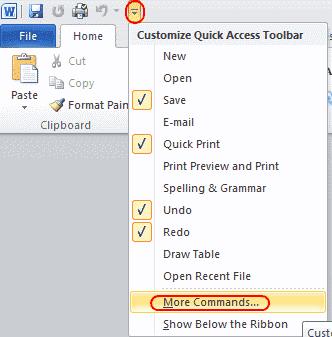
Sotto l' elenco " Scegli comandi da ", seleziona " Tutti i comandi ".
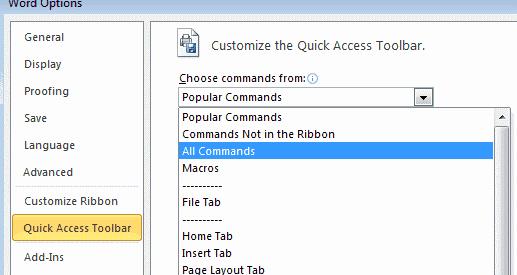
Seleziona " Invia a destinatario posta ", quindi seleziona " Aggiungi ".
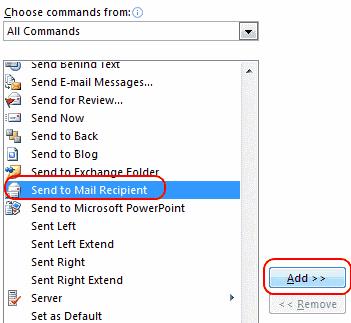 4. Selezionare " OK " e l'icona viene aggiunta alla barra degli strumenti in alto a sinistra.
4. Selezionare " OK " e l'icona viene aggiunta alla barra degli strumenti in alto a sinistra.
Ora l'opzione sarà disponibile sulla barra degli strumenti situata nell'angolo in alto a sinistra della finestra.
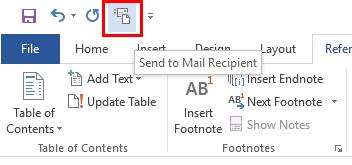
Ho eseguito questi passaggi, ma quando seleziono il pulsante non succede nulla. Come mai?
Potrebbe essere necessario selezionare un client di posta elettronica predefinito in Windows. Di solito puoi farlo andando su " Pannello di controllo " > " Programmi " > " Programmi predefiniti " > " Imposta programmi predefiniti ".
Come un amministratore di sistema può rilasciare un file Microsoft Excel in modo che possa essere modificato da un altro utente.
Tutto ciò che devi sapere su come installare, importare o utilizzare le macro in Microsoft Excel 2016.
Scopri come bloccare e sbloccare le celle in Microsoft Excel 2016 con questo tutorial.
Risolvi un problema in cui Microsoft Excel si blocca o è molto lento con questi passaggi.
Come evidenziare celle duplicate o univoche in Microsoft Excel 2016 o 2013.
Come impedire la visualizzazione di Verifica compatibilità in Microsoft Excel.
Un tutorial che mostra come consentire la digitazione del carattere barra (/) nei fogli di calcolo di Microsoft Excel.
Come copiare e incollare valori senza includere la formula in Microsoft Excel 2019, 2016 e 365.
Forza un prompt sui file di Microsoft Excel per Office 365 che dice Apri come sola lettura con questa guida.
Come abilitare o disabilitare la visualizzazione delle formule nelle celle in Microsoft Excel.
Risolvi i problemi in cui i fogli di calcolo di Microsoft Excel non calcolano in modo accurato.
Risolvere un errore comune in Microsoft Office 2013 o 2016 quando si utilizzano gli Appunti,
Come abilitare o disabilitare l'impostazione DEP in Microsoft Outlook 2016 o 2013.
Abilita o disabilita le opzioni degli appunti visibili in Microsoft Office 2016 o 2013.
Un tutorial dettagliato su come mostrare righe o colonne in Microsoft Excel 2016.
Come bloccare o sbloccare colonne e riquadri in Microsoft Excel 2019, 2016 e 365.
Un tutorial che mostra come fare in modo che Microsoft PowerPoint 365 esegua automaticamente la presentazione impostando il tempo di avanzamento delle diapositive.
I Set di Stili possono fornire istantaneamente un aspetto curato e coerente a tutto il tuo documento. Ecco come utilizzare i Set di Stili in Word e dove trovarli.
Forza un messaggio sui tuoi file Microsoft Excel per Office 365 che dice Apri come di sola lettura con questa guida.
Ti mostriamo un trucco per esportare facilmente tutti i tuoi contatti di Microsoft Outlook 365 in file vCard.
Scopri come abilitare o disabilitare la visualizzazione delle formule nelle celle di Microsoft Excel.
Scopri come bloccare e sbloccare celle in Microsoft Excel 365 con questo tutorial.
È comune che l
Un tutorial che mostra come importare le diapositive da un altro file di presentazione di Microsoft PowerPoint 365.
Scopri come creare una Macro in Word per facilitare l
Ti mostriamo come abilitare o disabilitare le opzioni del clipboard visibile nelle applicazioni di Microsoft Office 365.




















